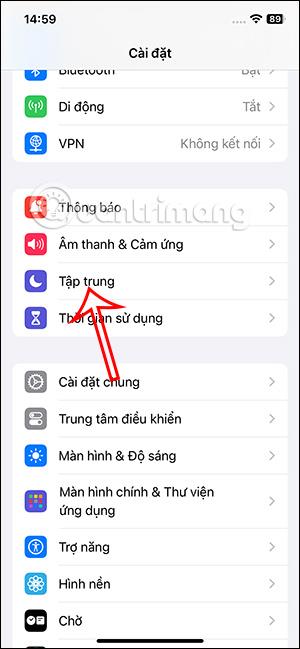Apple Music izmanto jūsu klausīšanās vēsturi, lai ieteiktu dziesmas, pamatojoties uz jūsu klausīšanās preferencēm. Ja vēlaties dzēst savu iepriekšējo mūzikas klausīšanās vēsturi, lai atsvaidzinātu dziesmu ieteikumus pakalpojumā Apple Music, varat izmantot fokusa režīmu, lai ātri izslēgtu Apple Music klausīšanās vēsturi. Tālāk esošajā rakstā ir sniegti norādījumi, kā izslēgt Apple Music mūzikas klausīšanās vēsturi.
Izslēdziet Apple Music klausīšanās vēsturi, izmantojot fokusa režīmu
1. darbība:
iPhone saskarnē noklikšķiniet uz Iestatījumi un pēc tam atlasiet Focus, lai pielāgotu. Pārslēdzieties uz jauno saskarni, noklikšķiniet uz plusa ikonas saskarnes augšējā labajā stūrī.


2. darbība:
Šajā saskarnē lietotāji noklikšķina uz Pielāgot , lai rediģētu fokusa režīmu. Šajā jaunajā fokusētā režīma rediģēšanas saskarnē. Vispirms ievadiet fokusa režīma nosaukumu un pēc tam izvēlieties režīma un krāsas ikonu .
Tālāk noklikšķiniet uz Tālāk , lai pārietu uz nākamo saskarni.



3. darbība:
Parādītajā saskarnē lietotāji noklikšķiniet uz Pielāgot fokusa režīmu . Interfeisā, kā parādīts attēlā, noklikšķiniet uz Pievienot filtru tālāk.

4. darbība:
Tagad noklikšķiniet uz lietotnes Mūzika , lai pielāgotu. Jums būs jāizslēdz mūzikas klausīšanās vēsture pakalpojumā Apple Music, bīdot balto apļa pogu pa kreisi pie opcijas Izmantot klausīšanās vēsturi , lai to izslēgtu.



5. darbība:
Tagad katru reizi, kad klausāties mūziku, lai izslēgtu mūzikas klausīšanās vēsturi, jums vienkārši jānoklikšķina uz izvēlētā Apple Music režīma . Pēc tam mums ir jāiespējo šis Apple Music režīms, lai nesaglabātu mūzikas klausīšanās vēsturi.



Pilnībā izslēdziet Apple Music klausīšanās vēsturi
Varat piekļūt lietojumprogrammai Mūzika savā tālrunī un pēc tam izslēgt režīmu Izmantot klausīšanās vēsturi .